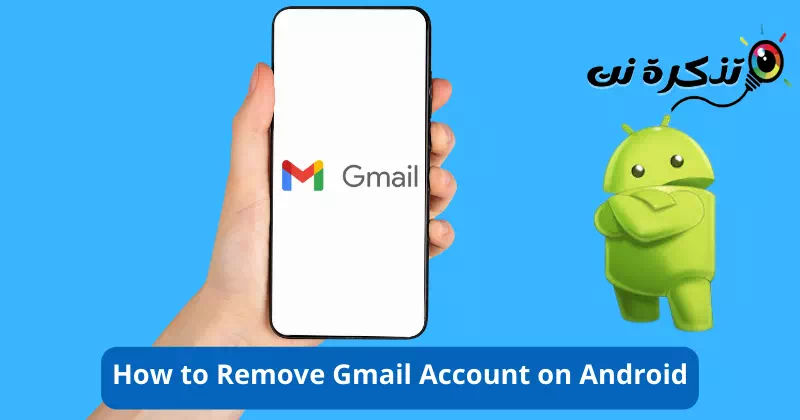എന്നെ അറിയുക ആൻഡ്രോയിഡിലെ ജിമെയിൽ അക്കൗണ്ട് നീക്കം ചെയ്യാനുള്ള മികച്ച 3 വഴികൾ ഘട്ടം ഘട്ടമായി.
ആൻഡ്രോയിഡ് ഉപയോക്താക്കൾക്ക് ഓപ്പറേറ്റിംഗ് സിസ്റ്റം ആവശ്യമാണെന്ന് അറിയാമായിരിക്കും Google അക്കൗണ്ട് സജീവമാണ്. ഒരു Google അക്കൗണ്ട് ഇല്ലാതെ നിങ്ങളുടെ ആൻഡ്രോയിഡ് സ്മാർട്ട്ഫോണിൽ നിങ്ങൾക്ക് നിരവധി Google സേവനങ്ങൾ ഉപയോഗിക്കാൻ കഴിയില്ല.
ഏറ്റവും കൂടുതൽ ഉപയോഗിക്കുന്ന Gmail ഇമെയിൽ ആപ്ലിക്കേഷനും ആശ്രയിച്ചിരിക്കുന്നു നിങ്ങളുടെ Google അക്കൗണ്ട്. നിങ്ങളുടെ Android-ലേക്ക് നിങ്ങളുടെ Google അക്കൗണ്ട് ചേർക്കുമ്പോൾ, അത് ആ അക്കൗണ്ടിനെ അതിന്റെ എല്ലാ Google ആപ്പുകളുമായും സേവനങ്ങളുമായും സ്വയമേവ ബന്ധപ്പെടുത്തുന്നു.
Gmail ആണ് അവിടെയുള്ള ഏറ്റവും മികച്ച ഇമെയിൽ ആപ്പ്, എന്നാൽ ചിലപ്പോൾ നിങ്ങൾ ആഗ്രഹിച്ചേക്കാം ഒരു പുതിയ അക്കൗണ്ട് ചേർക്കുക. മുമ്പ് ഒരു പുതിയ Gmail അക്കൗണ്ട് ചേർക്കുക , നിങ്ങൾ ആഗ്രഹിച്ചേക്കാം നിലവിലെ അക്കൗണ്ട് നീക്കം ചെയ്യുക.
Android-ൽ Gmail അക്കൗണ്ട് നീക്കം ചെയ്യുക
Android-ൽ നിന്ന് ഒരു Gmail അക്കൗണ്ട് നീക്കം ചെയ്യുന്നത് ഒരു വെല്ലുവിളിയാണ്, കൂടാതെ Gmail ആപ്പ് തന്നെ ഒരു നിർദ്ദിഷ്ട Gmail അക്കൗണ്ട് നീക്കം ചെയ്യുന്നതിനുള്ള ഒരു ഓപ്ഷനും നൽകുന്നില്ല. അതെ, നിങ്ങൾക്ക് സമന്വയിപ്പിക്കുന്നത് നിർത്താം എന്നാൽ Gmail ആപ്പിൽ നിന്ന് നിങ്ങളുടെ അക്കൗണ്ട് നേരിട്ട് നീക്കം ചെയ്യാനാകില്ല.
അതിനാൽ , Android-ൽ നിന്ന് നിങ്ങളുടെ Gmail അക്കൗണ്ട് നീക്കം ചെയ്യാൻ, Android-ൽ നിന്ന് Google അക്കൗണ്ട് നീക്കം ചെയ്യേണ്ടിവരും.
ജിമെയിൽ അക്കൗണ്ട് നീക്കം ചെയ്യുന്നതിനു മുമ്പ് ശ്രദ്ധിക്കേണ്ട കാര്യങ്ങൾ
നിങ്ങളുടെ Android ഉപകരണത്തിൽ നിന്ന് Gmail അക്കൗണ്ട് നീക്കം ചെയ്യുന്നതിനുമുമ്പ് നിങ്ങൾ ഓർക്കേണ്ട കാര്യങ്ങൾ ഇതാ:
- നിങ്ങളുടെ Gmail അക്കൗണ്ട് നീക്കം ചെയ്യുന്നത് നിങ്ങളുടെ ഇമെയിലുകൾ ഇല്ലാതാക്കില്ല. ഇമെയിലുകൾ അതേപടി തുടരും.
- Android-ൽ നിന്ന് നിങ്ങളുടെ Google അക്കൗണ്ട് നീക്കം ചെയ്തുകഴിഞ്ഞാൽ, Play Store, Google Play Store പോലുള്ള Google സേവനങ്ങളൊന്നും നിങ്ങൾക്ക് ഉപയോഗിക്കാൻ കഴിയില്ല. യൂട്യൂബ് ഇത്യാദി.
- Google ഫോട്ടോസിൽ സംഭരിച്ചിരിക്കുന്ന ഫോട്ടോകളിലേക്കുള്ള ആക്സസ് നിങ്ങൾക്ക് നഷ്ടമാകും.
- നിങ്ങളുടെ കലണ്ടർ ഇവന്റുകൾ ആക്സസ് ചെയ്യാൻ കഴിയില്ല.
അതിനാൽ ആൻഡ്രോയിഡിൽ നിന്ന് ജിമെയിൽ അക്കൗണ്ട് നീക്കം ചെയ്യുന്നതിനുമുമ്പ് ഈ പ്രധാനപ്പെട്ട കാര്യങ്ങൾ നിങ്ങൾ ഓർക്കണം.
ആൻഡ്രോയിഡിൽ ജിമെയിൽ അക്കൗണ്ട് എങ്ങനെ നീക്കം ചെയ്യാം
Android-ൽ നിന്ന് Gmail അക്കൗണ്ട് നീക്കം ചെയ്യണമെങ്കിൽ, ഇമെയിൽ സേവനവുമായി ബന്ധപ്പെട്ട Google അക്കൗണ്ട് നിങ്ങൾ ആദ്യം നീക്കം ചെയ്യേണ്ടതുണ്ട്. നിങ്ങൾ ചെയ്യേണ്ടത് ഇതാ:
- ആദ്യം, ആപ്പ് തുറക്കുക.ക്രമീകരണങ്ങൾനിങ്ങളുടെ Android സ്മാർട്ട്ഫോണിൽ.

ക്രമീകരണങ്ങൾ - ക്രമീകരണ ആപ്പ് തുറക്കുമ്പോൾ, താഴേക്ക് സ്ക്രോൾ ചെയ്ത് "" എന്നതിൽ ടാപ്പ് ചെയ്യുകഉപയോക്താക്കളും അക്കൗണ്ടുകളും"എത്താൻ ഉപയോക്താക്കളും അക്കൗണ്ടുകളും.

ഉപയോക്താക്കളും അക്കൗണ്ടുകളും ക്ലിക്ക് ചെയ്യുക - തുടർന്ന് ഉപയോക്താക്കളുടെയും അക്കൗണ്ടുകളുടെയും സ്ക്രീനിൽ ടാപ്പ് ചെയ്യുകഗൂഗിൾ".

Google ക്ലിക്ക് ചെയ്യുക - ഇപ്പോൾ, നിങ്ങളുടെ ഉപകരണത്തിൽ ലിങ്ക് ചെയ്ത എല്ലാ Google അക്കൗണ്ടുകളും നിങ്ങൾ കാണും. നിങ്ങൾ ഇത് ചെയ്യേണ്ടതുണ്ട് നിങ്ങൾ നീക്കം ചെയ്യാൻ ആഗ്രഹിക്കുന്ന Gmail/Google അക്കൗണ്ട് തിരഞ്ഞെടുക്കുക.

ഇപ്പോൾ, നിങ്ങളുടെ ഉപകരണത്തിൽ ലിങ്ക് ചെയ്ത എല്ലാ Google അക്കൗണ്ടുകളും നിങ്ങൾ കാണും, നിങ്ങൾ നീക്കം ചെയ്യാൻ ആഗ്രഹിക്കുന്ന Gmail അല്ലെങ്കിൽ Google അക്കൗണ്ട് തിരഞ്ഞെടുക്കേണ്ടതുണ്ട് - അടുത്ത സ്ക്രീനിൽ, മൂന്ന് ഡോട്ടുകളിൽ ക്ലിക്ക് ചെയ്യുക മുകളിൽ വലത് കോണിൽ.

മൂന്ന് ഡോട്ടുകളിൽ ക്ലിക്ക് ചെയ്യുക - ദൃശ്യമാകുന്ന ഓപ്ഷനുകളുടെ പട്ടികയിൽ നിന്ന്, തിരഞ്ഞെടുക്കുകഅക്കൗണ്ട് നീക്കംചെയ്യുക" അക്കൗണ്ട് നീക്കം ചെയ്യാൻ.

അക്കൗണ്ട് നീക്കം ചെയ്യുക തിരഞ്ഞെടുക്കുക - നിങ്ങളുടെ Android ഉപകരണത്തിന്റെ പിൻ, പാറ്റേൺ അല്ലെങ്കിൽ പാസ്വേഡ് ലോക്ക് പരിശോധിക്കാൻ നിങ്ങളോട് ആവശ്യപ്പെടും. ഇത് നിങ്ങളുടെ Android സ്മാർട്ട്ഫോണിൽ നിന്ന് Google/Gmail അക്കൗണ്ട് നീക്കം ചെയ്യും.
ഒരു കമ്പ്യൂട്ടർ ഉപയോഗിച്ച് Android-ൽ Gmail അക്കൗണ്ട് എങ്ങനെ നീക്കം ചെയ്യാം
നിങ്ങളുടെ ജിമെയിൽ അക്കൗണ്ട് നിങ്ങളുടേതല്ലാത്ത മറ്റേതെങ്കിലും ഫോണിൽ പ്രവർത്തിക്കുന്നുണ്ടെന്ന് നിങ്ങൾ കരുതുന്നുവെങ്കിൽ, നിങ്ങൾക്ക് വിദൂരമായി സൈൻ ഔട്ട് ചെയ്യാം. ഇതാ നിങ്ങൾക്കുള്ളതാണ് ആൻഡ്രോയിഡ് ഉപകരണത്തിൽ നിന്ന് ജിമെയിൽ അക്കൗണ്ടുകൾ വിദൂരമായി എങ്ങനെ നീക്കം ചെയ്യാം.
- ആദ്യം, നിങ്ങളുടെ ഡെസ്ക്ടോപ്പ് ഇന്റർനെറ്റ് ബ്രൗസർ തുറക്കുക, തുടർന്ന് അതിലേക്ക് പോകുക Google അക്കൗണ്ട് ക്രമീകരണ പേജ്.

Google അക്കൗണ്ട് ക്രമീകരണ പേജ് - നിങ്ങൾ നീക്കം ചെയ്യാൻ ആഗ്രഹിക്കുന്ന അതേ Gmail/Google അക്കൗണ്ട് ഉപയോഗിച്ചാണ് സൈൻ ഇൻ ചെയ്തിരിക്കുന്നതെന്ന് ഉറപ്പാക്കുക.
- വലതുവശത്ത്, ടാബിൽ ക്ലിക്ക് ചെയ്യുകസുരക്ഷ"എത്താൻ സുരക്ഷ.

സുരക്ഷാ ടാബിൽ ക്ലിക്ക് ചെയ്യുക - വലതുവശത്ത്, "" എന്നതിലേക്ക് സ്ക്രോൾ ചെയ്യുകനിങ്ങളുടെ ഉപകരണങ്ങൾ"എത്താൻ നിങ്ങളുടെ ഉപകരണങ്ങൾ. നിങ്ങളുടെ എല്ലാ സജീവ ഉപകരണങ്ങളും ഇവിടെ കണ്ടെത്തും.

നിങ്ങളുടെ ഉപകരണ വിഭാഗത്തിലേക്ക് സ്ക്രോൾ ചെയ്യുക - നിങ്ങൾ നീക്കം ചെയ്യാൻ ആഗ്രഹിക്കുന്ന ഉപകരണത്തിന്റെ പേരിൽ ക്ലിക്ക് ചെയ്ത് "" തിരഞ്ഞെടുക്കുകസൈൻ ഔട്ട്" ലോഗ് ഔട്ട് ചെയ്യാൻ.

നിങ്ങൾ നീക്കം ചെയ്യാൻ ആഗ്രഹിക്കുന്ന ഉപകരണത്തിന്റെ പേരിൽ ക്ലിക്ക് ചെയ്ത് സൈൻ ഔട്ട് ചെയ്യാനുള്ള ഓപ്ഷൻ തിരഞ്ഞെടുക്കുക
ഇതുപയോഗിച്ച്, നിങ്ങളുടെ Android ഉപകരണത്തിൽ നിന്ന് വിദൂരമായി Gmail അക്കൗണ്ട് നീക്കം ചെയ്യാം. ഫോൺ മോഷ്ടിക്കപ്പെട്ടാൽ നിങ്ങളുടെ ജിമെയിൽ അക്കൗണ്ട് സുരക്ഷിതമാക്കാൻ ഈ രീതി സഹായിക്കും.
Gmail സന്ദേശങ്ങളുടെ സമന്വയം പ്രവർത്തനരഹിതമാക്കുക
YouTube, YouTube പോലുള്ള മറ്റ് Google സേവനങ്ങൾ ഉപയോഗിക്കാൻ നിങ്ങൾ ആഗ്രഹിക്കുന്നുവെന്ന് പറയാം Google Play മുതലായവ, എന്നാൽ Gmail-ൽ ഒരു നിർദ്ദിഷ്ട Google അക്കൗണ്ട് ഉപയോഗിക്കാൻ നിങ്ങൾ ആഗ്രഹിക്കുന്നില്ല. അത്തരമൊരു സാഹചര്യത്തിൽ, നിങ്ങൾക്ക് Gmail സന്ദേശ സമന്വയ ഫീച്ചർ പ്രവർത്തനരഹിതമാക്കാം.
നിർദ്ദിഷ്ട Google അക്കൗണ്ടിനായി Gmail സന്ദേശങ്ങൾ സമന്വയിപ്പിക്കുന്നത് നിങ്ങൾ അപ്രാപ്തമാക്കുകയാണെങ്കിൽ, നിങ്ങൾക്ക് തുടർന്നും മറ്റ് Google സേവനങ്ങൾ ആക്സസ് ചെയ്യാൻ കഴിയും, എന്നാൽ Gmail ആപ്പിൽ നിങ്ങൾക്ക് പുതിയ ഇമെയിലുകൾ കാണാനാകില്ല.
അതിനാൽ, Gmail ഇമെയിലുകൾ സ്വീകരിക്കാൻ താൽപ്പര്യമില്ലാത്തതിനാൽ നിങ്ങളുടെ Google അക്കൗണ്ട് പൂർണ്ണമായും നീക്കം ചെയ്യുന്നതിനുപകരം, നിങ്ങൾക്ക് കഴിയും Gmail സമന്വയ ഫീച്ചർ പ്രവർത്തനരഹിതമാക്കുക.
നിങ്ങൾ ചെയ്യേണ്ടത് ഇതാ:
- ആദ്യം, Gmail ആപ്പ് തുറക്കുക ഒരു Android സ്മാർട്ട്ഫോണിൽ.

നിങ്ങളുടെ Android ഫോണിൽ Gmail ആപ്പ് തുറക്കുക - നിങ്ങൾ Gmail ആപ്പ് തുറക്കുമ്പോൾ, ഹാംബർഗർ മെനുവിൽ ക്ലിക്ക് ചെയ്യുക മുകളിൽ ഇടത് മൂലയിൽ.

ഹാംബർഗർ മെനുവിൽ ക്ലിക്ക് ചെയ്യുക - അടുത്തതായി, താഴേക്ക് സ്ക്രോൾ ചെയ്ത് "" എന്നതിൽ ടാപ്പുചെയ്യുകക്രമീകരണങ്ങൾ"എത്താൻ ക്രമീകരണങ്ങൾ.

താഴേക്ക് സ്ക്രോൾ ചെയ്ത് ക്രമീകരണങ്ങളിൽ ടാപ്പ് ചെയ്യുക - തുടർന്ന് ഇമെയിലുകൾ സ്വീകരിക്കുന്നതിൽ നിന്ന് നിങ്ങൾ വിട്ടുനിൽക്കാൻ ആഗ്രഹിക്കുന്ന Gmail അക്കൗണ്ട് തിരഞ്ഞെടുക്കുക.
- അതിനുശേഷം, താഴേക്ക് സ്ക്രോൾ ചെയ്ത് അൺചെക്ക് ചെയ്യുക "Gmail സമന്വയിപ്പിക്കുകGmail സമന്വയം പ്രവർത്തനരഹിതമാക്കാൻ.

താഴേക്ക് സ്ക്രോൾ ചെയ്ത് Gmail സമന്വയ ഓപ്ഷൻ അൺചെക്ക് ചെയ്യുക
ഈ രീതിയിൽ നിങ്ങളുടെ Android ഉപകരണത്തിൽ Gmail സമന്വയ ഫീച്ചർ പ്രവർത്തനരഹിതമാക്കാം.
ഈ ലളിതമായ രീതികൾ നിങ്ങളെ സഹായിക്കും Android-ൽ നിങ്ങളുടെ Gmail അക്കൗണ്ട് നീക്കം ചെയ്യുക. Android-ൽ നിന്ന് Gmail അക്കൗണ്ട് നീക്കം ചെയ്യാൻ നിങ്ങൾക്ക് കൂടുതൽ സഹായം ആവശ്യമുണ്ടെങ്കിൽ, അഭിപ്രായങ്ങളിൽ ഞങ്ങളെ അറിയിക്കുക.
നിങ്ങൾക്ക് ഇതിനെക്കുറിച്ച് പഠിക്കാനും താൽപ്പര്യമുണ്ടാകാം:
- വിൻഡോസിൽ Gmail ഡെസ്ക്ടോപ്പ് ആപ്പ് ഡൗൺലോഡ് ചെയ്ത് ഇൻസ്റ്റാൾ ചെയ്യുന്നതെങ്ങനെ
- Gmail-നായി XNUMX-ഘട്ട പരിശോധന എങ്ങനെ ഓണാക്കാം
- 10 -ലെ മികച്ച 2023 സൗജന്യ Gmail ബദലുകൾ
- IMAP ഉപയോഗിച്ച് നിങ്ങളുടെ Gmail അക്കൗണ്ട് loട്ട്ലുക്കിൽ എങ്ങനെ ചേർക്കാം
ഈ ലേഖനം നിങ്ങൾക്ക് ഉപയോഗപ്രദമാകുമെന്ന് ഞങ്ങൾ പ്രതീക്ഷിക്കുന്നു ആൻഡ്രോയിഡിൽ ജിമെയിൽ അക്കൗണ്ട് നീക്കം ചെയ്യുന്നതിനുള്ള മികച്ച വഴികൾ. അഭിപ്രായങ്ങളിൽ നിങ്ങളുടെ അഭിപ്രായവും അനുഭവവും പങ്കിടുക. കൂടാതെ, ലേഖനം നിങ്ങളെ സഹായിച്ചിട്ടുണ്ടെങ്കിൽ, അത് നിങ്ങളുടെ സുഹൃത്തുക്കളുമായി പങ്കിടുന്നത് ഉറപ്പാക്കുക.